浏览器网页打印内容显示不全的解决方法教程[多图]
教程之家
操作系统
打印浏览器网页显示不全怎么办?由用户准备将一个网页的内容打印出来,但是却发现打印不全,如何解决这个问题呢?网页内容没有办法全部打印怎么办?本文就给大家介绍下打印网页内容显示不全的解决方法。
解决方法:
1、以ie浏览器为例,打开浏览器后,点击导航上的打印机图标旁边的下箭头,在弹出菜单中选择“页面设置”,如下图所示;
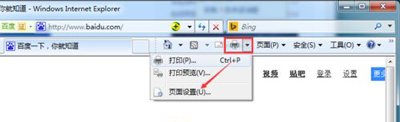
2、进入页面设置后,首先来设置纸张的大小,这个要根据实际打印纸张的大小设置,如下图所示;
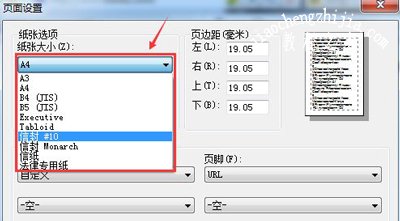
3、接着设置页面打印的方向,根据需要,打印页面选择纵向的还是横向的,如下图所示;
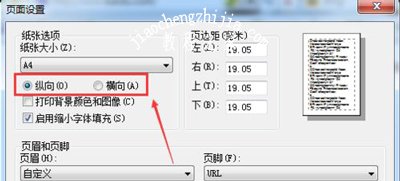
4、然后设置页面的页眉,根据需要设置,也可以选择空白,如下图所示;
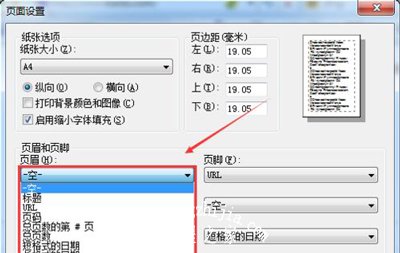
5、页面的页脚也是如此,根据自己的需要来设置,也可以设置为空白,如下图所示;
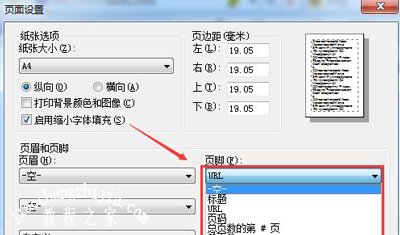
6、点击更改字体,在此可以设置打印出来的文字的字体、颜色和大小进行设置,设置完后点击确定;

7、最后来设置下页面的页边距了,如下图所示。
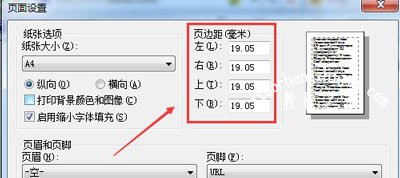
其他电脑常见问题解答:
局域网怎么屏蔽迅雷 局域网屏蔽迅雷软件的方法
磁盘管理提示不能在未分配空间创建新卷的解决方法
360浏览器打不开提示demaxiya.dll文件丢失的解决方法
![笔记本安装win7系统步骤[多图]](https://img.jiaochengzhijia.com/uploadfile/2023/0330/20230330024507811.png@crop@160x90.png)
![如何给电脑重装系统win7[多图]](https://img.jiaochengzhijia.com/uploadfile/2023/0329/20230329223506146.png@crop@160x90.png)

![u盘安装win7系统教程图解[多图]](https://img.jiaochengzhijia.com/uploadfile/2023/0322/20230322061558376.png@crop@160x90.png)
![win7在线重装系统教程[多图]](https://img.jiaochengzhijia.com/uploadfile/2023/0322/20230322010628891.png@crop@160x90.png)
![电脑系统win11下载安装教程[多图]](https://img.jiaochengzhijia.com/uploadfile/2022/0911/20220911182330586.png@crop@240x180.png)
![win11显示必须安全启动怎么办 win11显示必须安全启动的解决方法介绍[多图]](https://img.jiaochengzhijia.com/uploadfile/2021/0729/20210729005812421.jpg@crop@240x180.jpg)

![鸿蒙系统字体怎么改 鸿蒙系统字体更改教程[多图]](https://img.jiaochengzhijia.com/uploadfile/2021/0723/20210723082529598.png@crop@240x180.png)